Sovellusten mukauttaminen ja värittäminen iOS 14: ssä
Miscellanea / / August 05, 2021
Nykyinen merkittävä iOS-päivitys, versio 14.0, julkaistiin vain muutama päivä sitten. Viimeisin päivitys on vastaus monien käyttäjien kauan odotettuihin ominaisuuksiin. Koska Android on jo merkitty räätälöinnin näkökulmasta johtajaksi, Apple on nyt ryhtynyt tarvittaviin toimiin, jotta se ei jää jälkeen ja houkuttele enemmän ihmisiä ympäri maailmaa.
Sisällysluettelo
-
1 Sovellusten mukauttaminen ja värittäminen iOS 14: ssä
- 1.1 Sovellusten järjestäminen sovelluskirjaston avulla
- 1.2 Apple-widgetien lisääminen iOS 14: ssä
- 1.3 Sovelluskuvakkeen vaihtaminen iOS 14: ssä
Sovellusten mukauttaminen ja värittäminen iOS 14: ssä
iOS 14: n suurimpia muutoksia ovat aloitusnäytön mukautusominaisuudet, kuten uudet widgetit, App Library jne. Näiden uusien ominaisuuksien ansiosta käyttäjillä on kaikki syyt ja kaikki työkalut, joiden avulla heidän iPhonensa näyttävät esteettisemmiltä. Koska Apple antaa nyt käyttäjilleen paremman hallinnan siitä, miltä heidän iPhonen aloitusnäyttö näyttää, löydät kaiken mitä tarvitset, jotta se olisi visuaalisesti miellyttävämpi, oppaassamme sovellusten mukauttamisesta ja värittämisestä iOS 14.
Sovellusten järjestäminen sovelluskirjaston avulla
Uusi sovelluskirjasto tuo upeita uusia mahdollisuuksia järjestää iPhonesi. Pyyhkäisemällä aloitusnäytön oikealle sivulle löydät jotain uutta, joka on App Library - kaikkien asennettujen sovellusten keskus. Ennen kuin Apple toi sovelluskirjaston, meidän piti selviytyä kaikkien iPhonessamme olevien sovellusten sekaannuksesta. Uuden sovelluskirjaston avulla voit kuitenkin siirtää kaikki ei-toivotut sovellukset kotinäytöltä tähän kirjastoon.
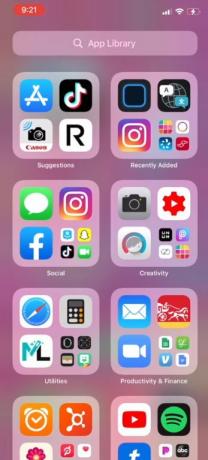
Tätä varten sinun tarvitsee vain painaa sovellusta, jonka haluat siirtää sovelluskirjastoon, ja pitää sitä painettuna. Valitse sitten saamistasi vaihtoehdoista Muokkaa aloitusnäyttöä. Napsauta sitten negatiivinen (-) -painiketta sovelluksen vasemmassa yläkulmassa. Tässä on 3 vaihtoehtoa, joista sinun pitäisi napsauttaa Siirry sovelluskirjastoon. Kun se on valmis, kyseinen sovellus siirretään sovelluskirjastoon ja voit löytää sen omasta luokastaan kirjastosta.
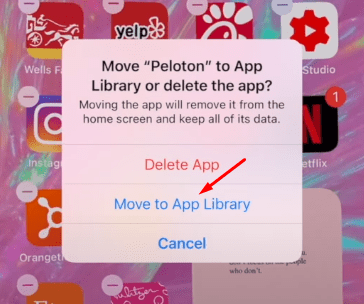
Apple-widgetien lisääminen iOS 14: ssä
iPhonessa on joukko varastossa olevia widgetejä, jotka käyttäjät voivat lisätä aloitusnäyttöön. Tämän tekeminen on melko yksinkertaista. Voit tehdä tämän selaamalla aloitusnäytön vasemmanpuoleiselle sivulle. Kun olet tällä sivulla, pyyhkäise aivan alareunaan ja löydät Muokata -painiketta. Tämän painikkeen napsauttaminen on ensimmäinen askel Apple-widgetien lisäämiseksi. Kun napsautat tätä painiketta, näet a plus (+) merkki näytön vasemmassa yläkulmassa.

Napsautettuasi + -painiketta puhelimesi näyttää joukon Applen varastossa olevia widgettejä, joista voit valita. Nämä widgetit vaihtelevat kalenterista ja kellosta kuntoon ja valokuviin. Jos haluat lisätä minkä tahansa näistä käytettävissä olevista widgeteistä, sinun tarvitsee vain napsauttaa haluamaasi widgetiä, valita sen koko seuraavasta näytöstä ja lisätä. Yksi asia, joka on huomattava varastovidgetien lisäämisessä, on se, että et voi tehdä paljon mukautuksia widgeteihin.
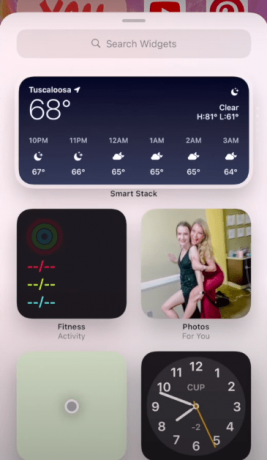
Sovelluskuvakkeen vaihtaminen iOS 14: ssä
- Muuta iPhonen sovelluskannet siirtymällä kohtaan Pikanäppäimet sovellus
- Kun olet sovelluksen sisällä, siirry Kaikki pikavalinnat -osiossa
- Napsauta sitten plus (+) -painiketta näytön oikeassa yläkulmassa

- Napsauta sitten Lisää toiminto -painiketta

- Tämä antaa sinulle muutaman vaihtoehdon. Valitse näistä Komentosarjat
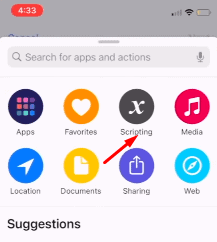
- Napsauta sitten Avaa sovellus
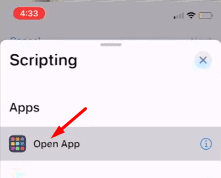
- Napsauta sitten Valita -painiketta ja valitse sovellus, jonka kuvaketta tai kantta haluat muuttaa
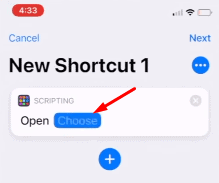
- Kun olet valinnut sovelluksesi, seuraava vaihe on napsauttaa kolme pistettä näytön oikeassa yläkulmassa

- Tämä antaa sinulle muutaman vaihtoehdon. Valitse heistä Lisää aloitusnäytölle vaihtoehto

- Kirjoita seuraavalla näytöllä uuden pikakuvakkeen nimi napsauttamalla tekstikenttää

- Lopuksi voit muuttaa sen kuvaketta tai kantta napsauttamalla kuvaa tekstikentän vasemmalla puolella
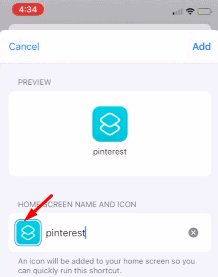
- Kun napsautat kuvaa, saat 3 vaihtoehtoa. Valitse heistä tapa, jolla haluat lisätä uuden kuvakkeen tai kansikuvan, ja lisää kuva, jonka haluat kyseiseen sovellukseen

- Kun olet valinnut kuvan, napsauta lopuksi Lisätä -painiketta sivun vasemmassa yläkulmassa ja siinä kaikki. Tämä lisää nyt kuvan mukautetulla kuvakkeella aloitusnäyttöön.
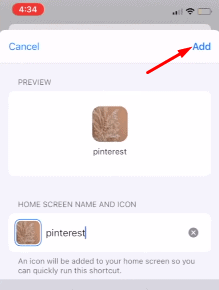
Aiheeseen liittyvät artikkelit:
- Widgetin värin vaihtaminen iOS 14: ssä iPadOS 14
- Lataa ja asenna iOS 14 iPhonelle OTA-päivityksen tai kuvan palauttamisen avulla
- Kuinka asettaa Google Chrome oletusselaimeksi iOS 14: ssä
- Kuinka pysäyttää sovellukset seurantapyynnöistä iOS 14: ssä
- Mitkä sovellukset toimivat iOS 14: n uusien aloitusnäytön widgetien kanssa?
- Kuinka palauttaa koko näytön saapuvien puhelujen ilmoitukset kaikille soittosovelluksille iOS 14: ssä
- Kuinka piilottaa kuva kuvatilassa iPhonessa iOS 14: n avulla
Nämä ovat kaikki mukautusvaihtoehdot, jotka uusi iOS 14 -päivitys tuo iPhoneen. Päivitys toi varmasti suuria muutoksia, ja Apple päätti nyt antaa käyttäjilleen paremman hallinnan siitä, miten heidän iPhonensa pitäisi näyttää. Toivomme kuitenkin, että yllä olevan oppaan lukeminen on tuonut sinulle arvokasta tietoa ja apua. Kerro meille kommentoimalla alla, jos sinulla on vielä kysyttävää siitä.
Katso myös meidän iPhone-vinkkejä, PC-vinkkejäja Android-vinkkejä jos sinulla on kysyttävää siitä tai haluat apua. Kiitos!
Olen Aman, kirjoitan yli 3 vuotta monipuolisten aiheiden alla. Minulla on kunnia saada mahdollisuus olla osa getdroidtips.com-sivustoa, ja olen kiitollinen voidessani osallistua tällaiseen upeaan yhteisöön. Synnyin Intiassa, matkustan ja työskentelen etänä.

![Palautustilaan siirtyminen Intex Aqua Eco -ohjelmassa [Varasto ja mukautettu]](/f/da531a298acbfde9504b37b2e495c464.jpg?width=288&height=384)

